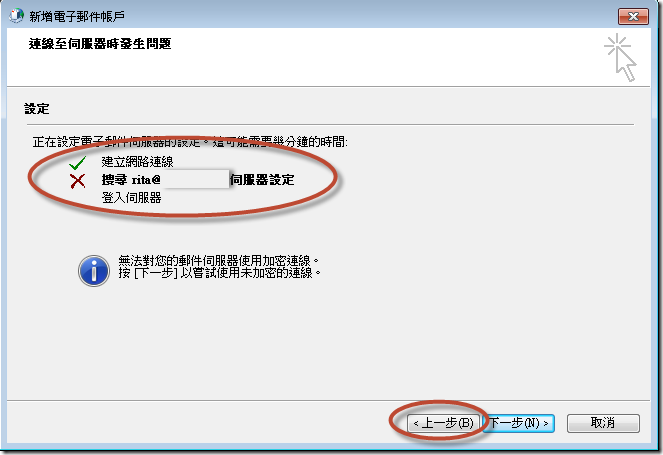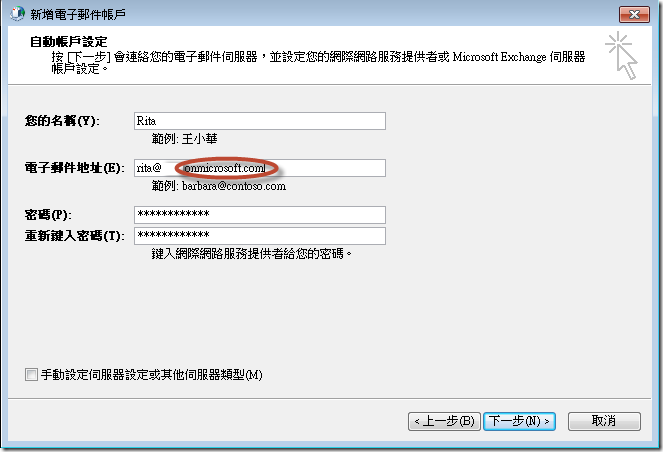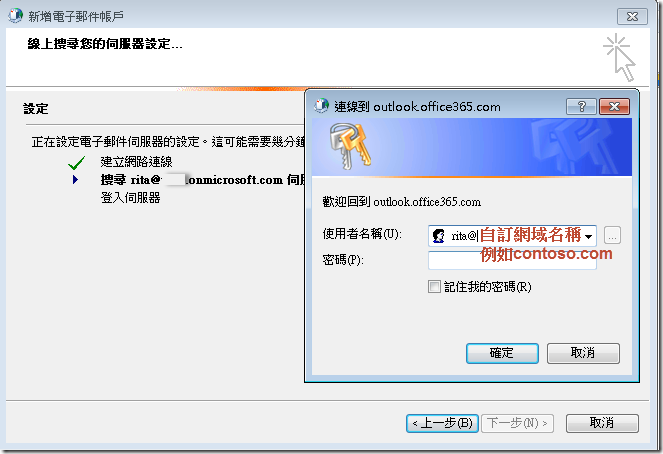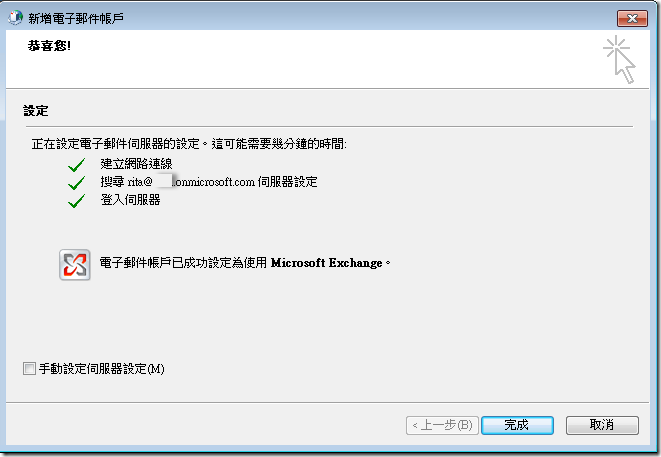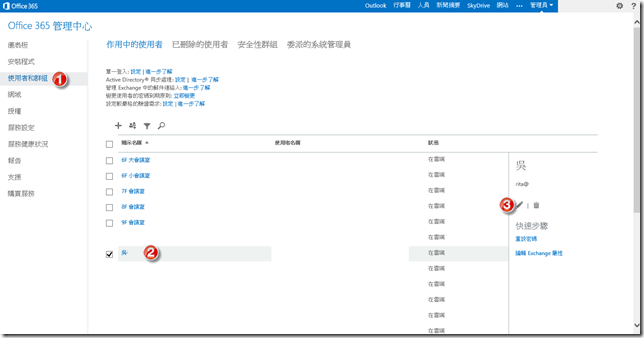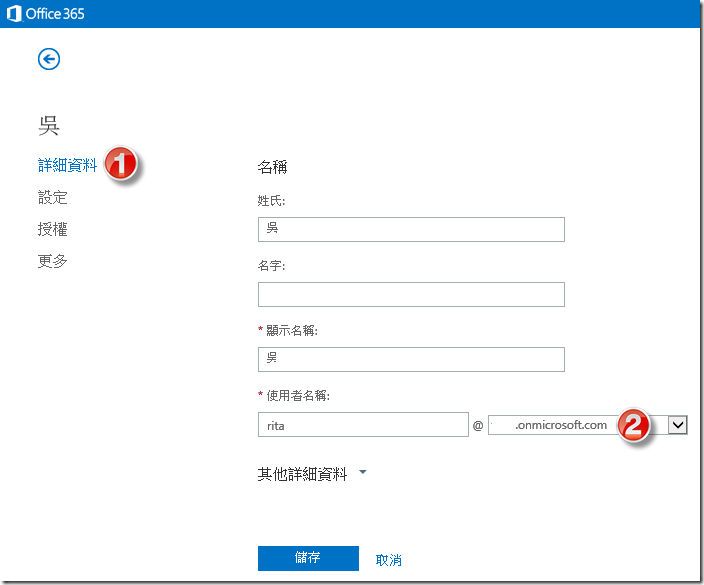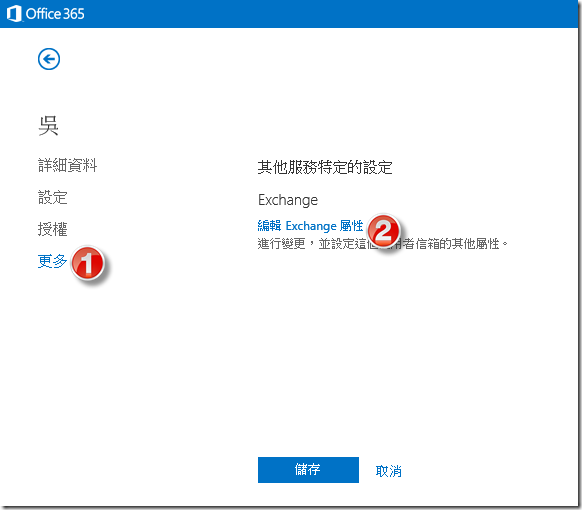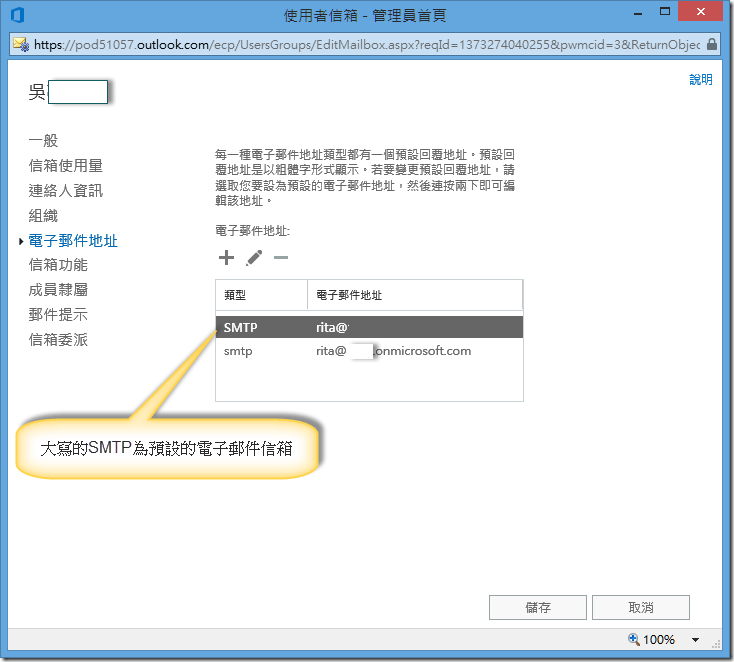本文將介紹透過 Outlook 設定 Exchange Online 電子郵件帳戶時,無法透過自動探索服務找到帳戶設定資訊的可能替代方案。
【問題描述】
當您於 Office 365 管理入口網站中建立好您的自訂網域名稱後,並將用途設定成 Exchange Online,嘗試於 Outlook 中設定 Exchange 電子郵件帳戶時,發生如下圖的錯誤。
【可能解決步驟】
當您發生上述問題時,可於新增電子郵件帳戶視窗中先將您的電子郵件地址由自訂的網域名稱改回預設的【您的網域名稱.onmicrosoft.com】,接著按下一步。
此時您會看到已經連線到 Office 365 並要求輸入使用者名稱和密碼,請將使用者名稱改為您的自訂網域名稱,然後按確定。
接著您將看到您的電子郵件設定已經成功設定完成。
您可能會有點混淆,現在到底是要用哪個網域名稱尾碼來登入 Exchange Online,預設信箱名稱是自訂網域名稱還是預設的 onmicrosoft.com?有關登入名稱的部分,您可以從 Office 365 管理入口網站的【使用者和群組】功能來查看使用者的預設尾碼。
點選詳細資料您可以於下圖的部分查看該使用者預設的網域名稱,選定之後使用者就只能利用該尾碼來登入 Exchange Online 或其他 Office 365 的服務,例如下圖的中所示範的使用者,選擇的是 Office 365 的預設網域,到時候 Rita 這個使用者就只能用預設網域來當作使用者名稱登入 Office 365。
預設信箱名稱的部分可以點選【更多 >編輯 Exchange 屬性】來查看。
由使用者信箱視窗中點選【電子郵件地址】,您可以看到兩筆資料(如下圖),其中類型欄位為英文字母大寫 SMTP 的電子郵件信地址,是使用者的預設信箱,也就是發信或回覆郵件時,預設會使用這個電子郵件地址,而小寫的 smtp 使用預設 onmicrosoft.com 尾碼的電子郵件地址仍然可以使用,寄到該地址的電子郵件依然可以在使用者的信箱中看的到。
【102/7/11 補充】
若您使用 Outlook 2007 來連接 Exchange Online,請記得將 Office 升級到 SP3 並安裝 KB 2596598 和 KB 2687404。
【致謝】
本文所撰寫的內容來源,由台灣微軟技術支援工程師 Victor Wang 對筆者進行技術支援時所提供的資訊,謝謝 Victor 專業又耐心的協助解決這個問題。
【參考資料】